GPU版本的pytorch安装、、Anconda+pycharm安装
主要参考链接:https://blog.csdn.net/qq_45956730/article/details/126600028?spm=1001.2014.3001.5506
建议主要参考链接和我的一块着看。
建议:
1、第一步:安装 Anaconda 和 Pycharm 软件
没啥说的,太简单了,推荐个安装下载的链接:https://blog.csdn.net/whc18858/article/details/127132558?ops_request_misc=&request_id=&biz_id=102&utm_term=anconda%E5%92%8Cpythorm%E5%AE%89%E8%A3%85&utm_medium=distribute.pc_search_result.none-task-blog-2allsobaiduweb~default-1-127132558.142v67control,201v4add_ask,213v2t3_esquery_v2&spm=1018.2226.3001.4187
2、第二步:下载安装CUDA11.3
主要参考链接中介绍的就很好。如果想了解一下CUDA、GPU啥的*(https://blog.csdn.net/u014380165/article/details/77340765)*
3、第三步:下载GPU版本下的pytorch和pytorchvision
里面的torch、torchvision不知道下什么版本的和自己python对应,推荐个链接:https://blog.csdn.net/weixin_44112313/article/details/124442104?ops_request_misc=%257B%2522request%255Fid%2522%253A%2522167024063816800213011019%2522%252C%2522scm%2522%253A%252220140713.130102334…%2522%257D&request_id=167024063816800213011019&biz_id=0&utm_medium=distribute.pc_search_result.none-task-blog-2alltop_click~default-1-124442104-null-null.142v67control,201v4add_ask,213v2t3_esquery_v2&utm_term=pytorch%E5%92%8Ctorchvision%E7%89%88%E6%9C%AC&spm=1018.2226.3001.4187*
在里面下面图片里面找自己版本时候可以(Ctrl+F 搜索),其余的按照主要参考链接来。
一定要看自己的GPU可不可以带的动这么高版本的pytorch,一般项目低版本的就可以,从网上下的项目看一下pytorch版本要求。
如果下载的慢,可以试一下ti子或者开个加速器啥的或者换个浏览器。
cu113:cu开头的是GPU版本的,113是版本
1.10.0:是pytorch的版本
cp36,cp38:应该是python版本
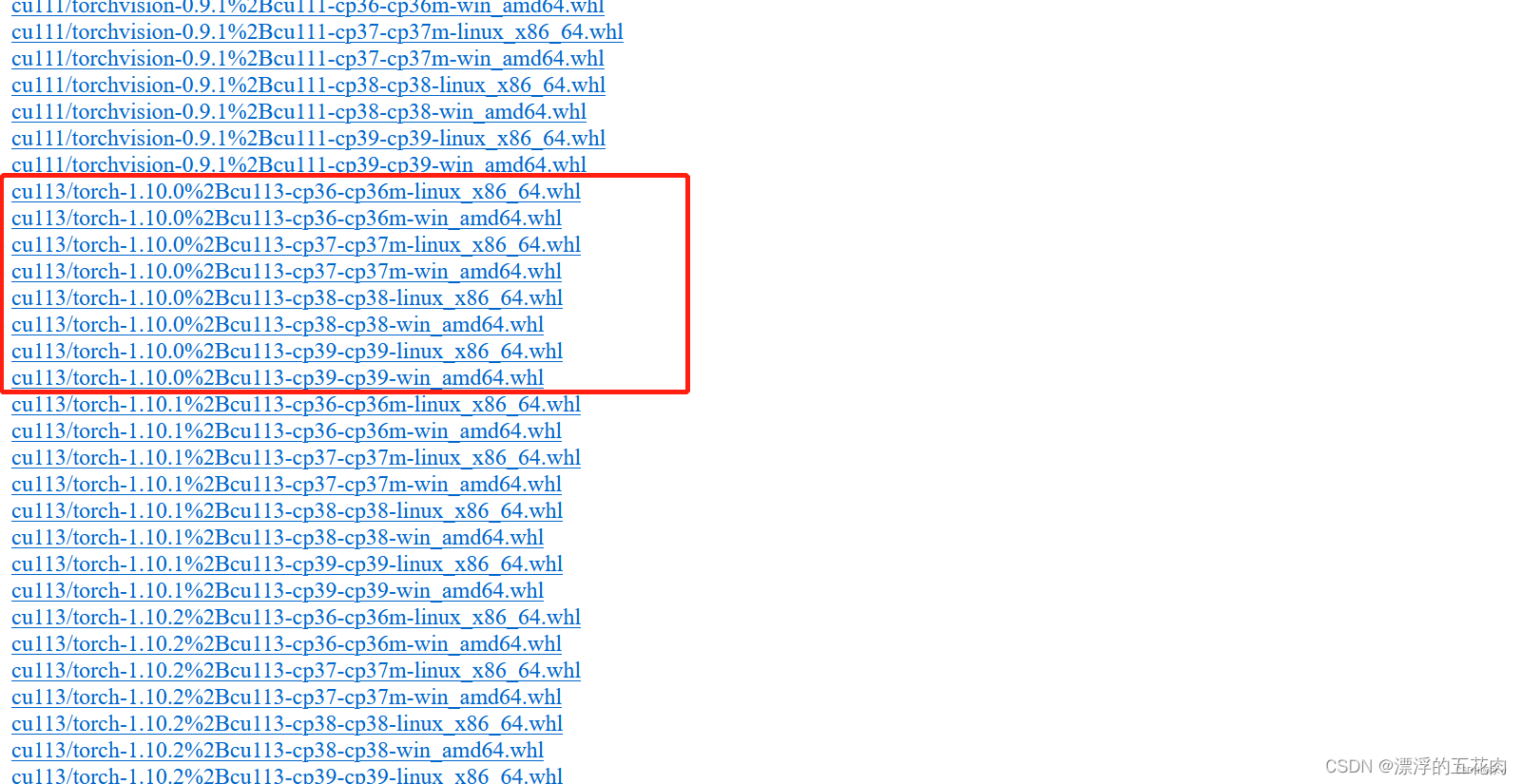
总之一点:认真按照这个链接弄,绝对没问题,有问题私聊我,cao我给你装。
https://blog.csdn.net/qq_45956730/article/details/126600028?spm=1001.2014.3001.5506





















 2168
2168











 被折叠的 条评论
为什么被折叠?
被折叠的 条评论
为什么被折叠?








